Błąd alokacji pamięci w usłudze Power BI zwykle występuje, gdy system nie ma wystarczającej ilości pamięci, aby przetworzyć zadanie. Możesz spróbować zamknąć niektóre aplikacje, przydzielić więcej pamięci lub wprowadzić zmiany w oryginalnej tabeli, aby naprawić ten błąd zgłoszony przez użytkowników w społeczności Power BI.
cześć
Utworzyłem plik pbix na komputerze 64-bitowym. Rozmiar pliku: 22 MB. Rzędy: 5,5 miliona ok.
Dane są pobierane z bazy danych MYSQL.
Kiedy próbuję otworzyć ten sam plik na komputerze 32-bitowym, pojawia się komunikat o błędzie
„Nie udało się zapisać modyfikacji na serwerze. Zwrócony błąd: Błąd pamięci: Błąd alokacji. Jeśli używasz 32-bitowej wersji produktu, rozważ uaktualnienie do wersji 64-bitowej lub zwiększenie ilości pamięci dostępnej na komputerze ”.
Postępuj zgodnie ze wskazówkami dotyczącymi rozwiązywania problemów w tym artykule, aby naprawić błąd błędu alokacji usługi Power BI.
Za mało pamięci w usłudze Power BI
1. Zwiększ ilość pamięci dostępnej w urządzeniu
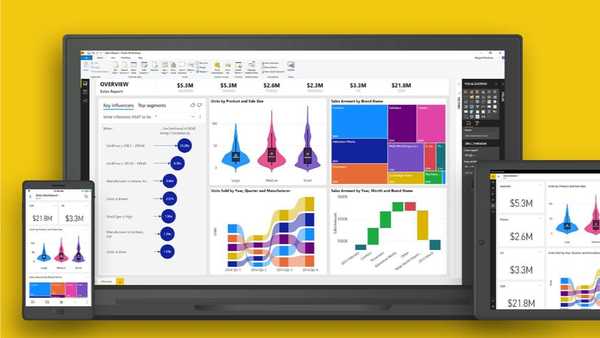
- Jeśli korzystasz z usługi na maszynie wirtualnej, sprawdź, czy przydzielona pamięć jest wystarczająca dla operacji.
- Ponieważ otrzymujesz ten błąd, spróbuj przydzielić maszynie więcej pamięci.
- Możesz także spróbować lepiej wykorzystać dostępną pamięć, optymalizując model danych. Możesz sprawdzić w Internecie przewodniki dotyczące optymalizacji modelu danych.
Ten przewodnik uczyni Cię lepszym użytkownikiem usługi Power BI. Sprawdź to.
2. Włącz plik stronicowania systemu Windows
- Błąd może również wystąpić, jeśli system ma wyłączony plik stronicowania systemu Windows.
- Zaloguj się na konto administratora do swojego systemu.
- naciśnij Klawisz Windows + R. aby otworzyć Run.
- Rodzaj kontrola i kliknij ok aby otworzyć Panel sterowania.
- Kliknij System i bezpieczeństwo.
- Kliknij System.
- Z lewego okienka System kliknij na Zaawansowane ustawienia systemu.
- Domyślnie powinieneś znajdować się w zaawansowane patka.
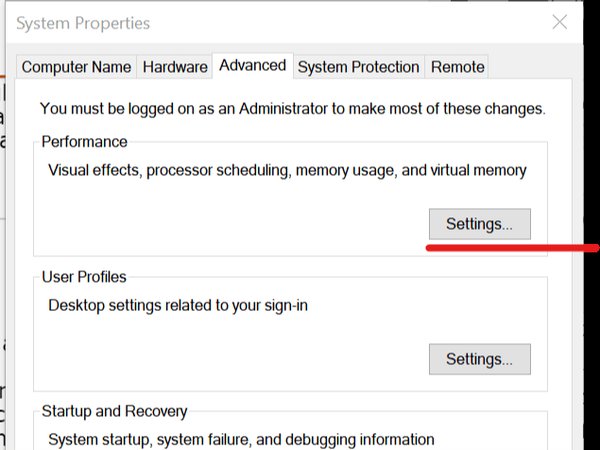
- Z zaawansowane kliknij kartę Ustawienia przycisk pod Wydajność Sekcja.
- Otworzyć zaawansowane w oknie Opcje wydajności.
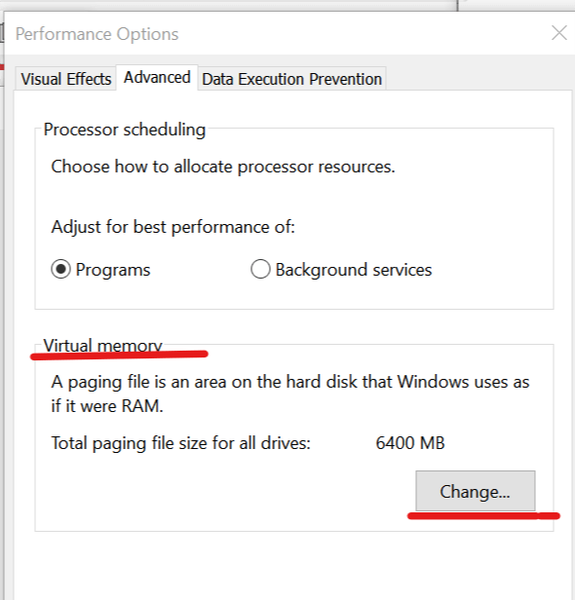
- Kliknij Zmiana przycisk pod Pamięć wirtualna Sekcja.
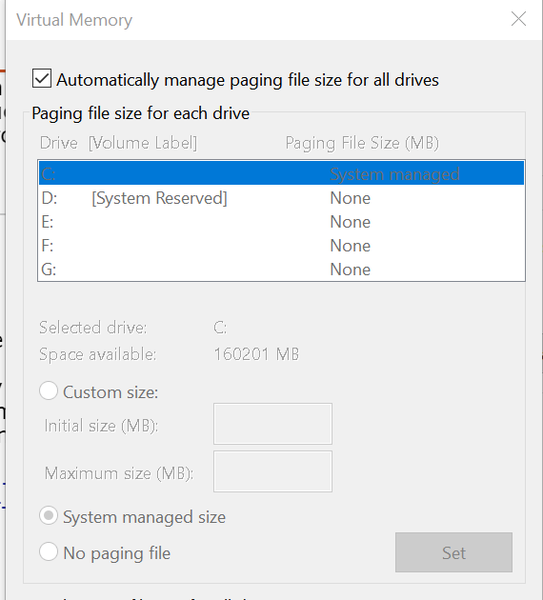
- Upewnić się "Automatycznie zarządzaj rozmiarem pliku stronicowania dla wszystkich dysków”Jest zaznaczona.
- Kliknij ok aby zapisać zmiany.
- Uruchom ponownie komputer i sprawdź, czy wystąpił błąd błędu alokacji pamięci.
3. Inne rozwiązania do wypróbowania
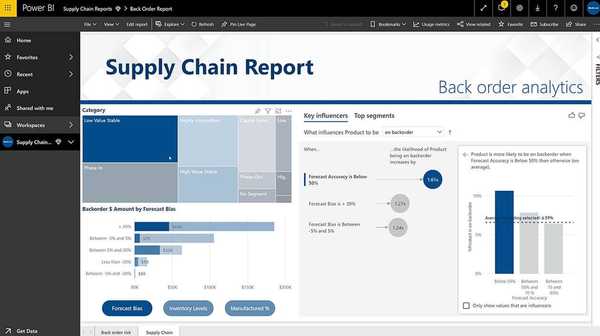
- Spróbuj usunąć wszystkie niepotrzebne kolumny w Edit Queries przed zaimportowaniem do modelu danych. Chociaż usługa Power BI obsługuje 2 miliardy wierszy i 16 000 kolumn, może być ograniczona przez wydajność maszyny.
- Spróbuj przydzielić więcej pamięci w Ładowanie danych tab. Otwórz pulpit nawigacyjny usługi Power BI Opcja> Ładowanie danych. Teraz zwiększ maksymalną dozwoloną pamięć.
- Jeśli używasz 32-bitowej aplikacji Excel, polecam użycie 64-bitowego Excela, który powinien rozwiązać wszelkie problemy z ograniczeniami pamięci.
POWIĄZANE HISTORIE, KTÓRE MOGĄ SIĘ SPODOBAĆ:
- 5 darmowych programów księgowych w chmurze, aby Twoje książki były aktualizowane na bieżąco
- Najlepsze 3 przeglądarki do bezproblemowego korzystania z SharePoint
- Jak odświeżyć dane w Power BI [PRZEWODNIK KROK PO KROKU]
- Samouczki i przewodniki PowerBi
 Friendoffriends
Friendoffriends



